Карты цен
Карта цен представляет собой список географических кодов, в котором каждому элементу сопоставлена определенная цена. При использовании карты цен направление вычисляется по географическим кодам.
Для открытия справочника карт цен, необходимо перейти в меню Модули -> <Название_экзепляра_модуля_Voice>, далее перейти на вкладку Справочники -> Карты цен.
В появившейся панели отображается таблица с списком карт цен. Для добавления/удаления/редактирования карты цен используется стандартная панель инструментов.
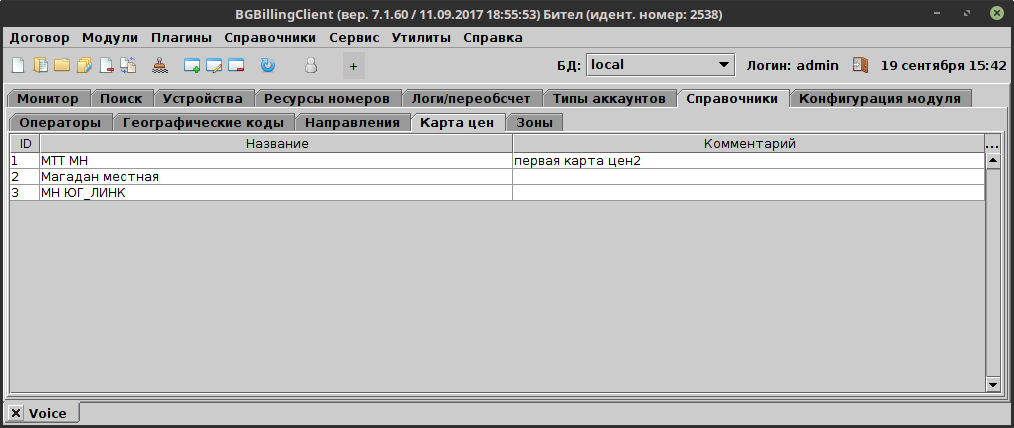
Список карт цен
При создании новой или редактировании имеющейся карты цен открывается окно редактора карты цен.
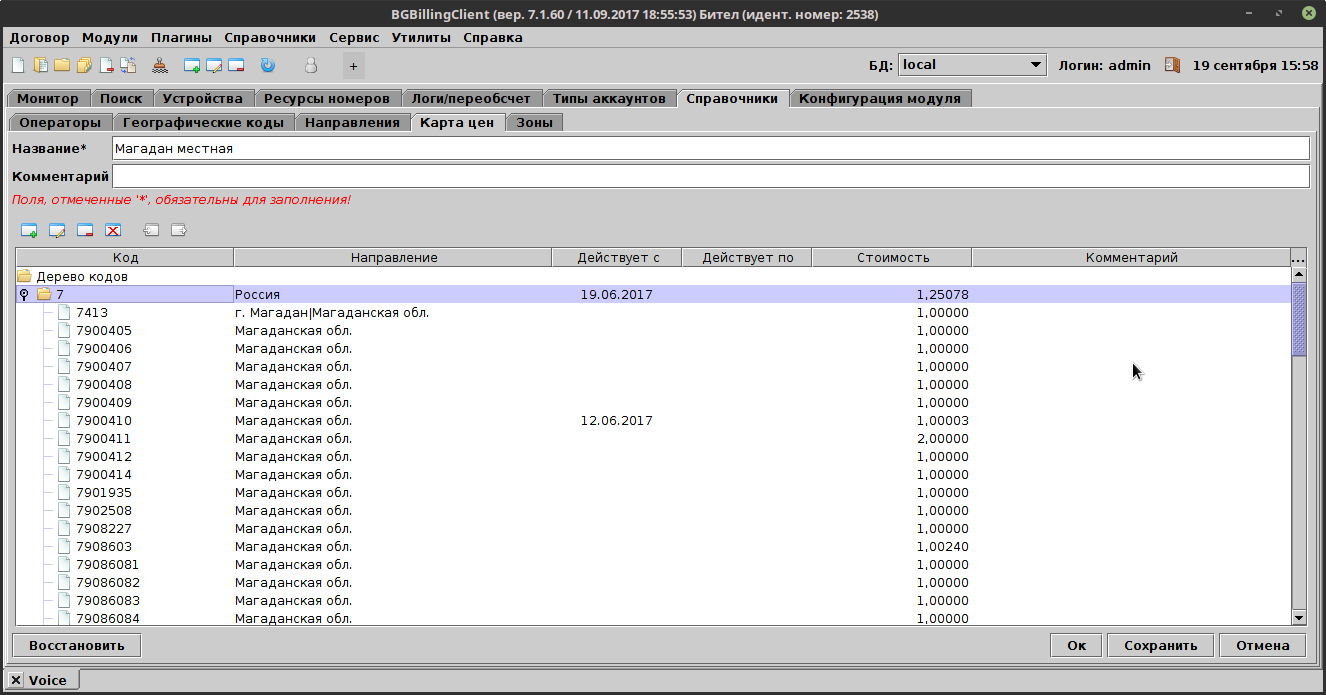
Редактор карты цен
Обязательным для заполнения является поле Название.
Для работы с элементами карты цен предусмотрена отдельная панель инструментов, расположенная над деревом элементов. С помощью панели можно создавать/редактировать/удалять выбранные/удалять все элементы, а также импортировать/экспортировать содержимое карты цен.
При нажатии кнопки Новый элемент/Редактировать выделенный откроется редактор элемента карты цен, в котором для выбранного из выпадающего списка географического кода (недоступно при редактировании элемента) можно задать период действия, стоимость.
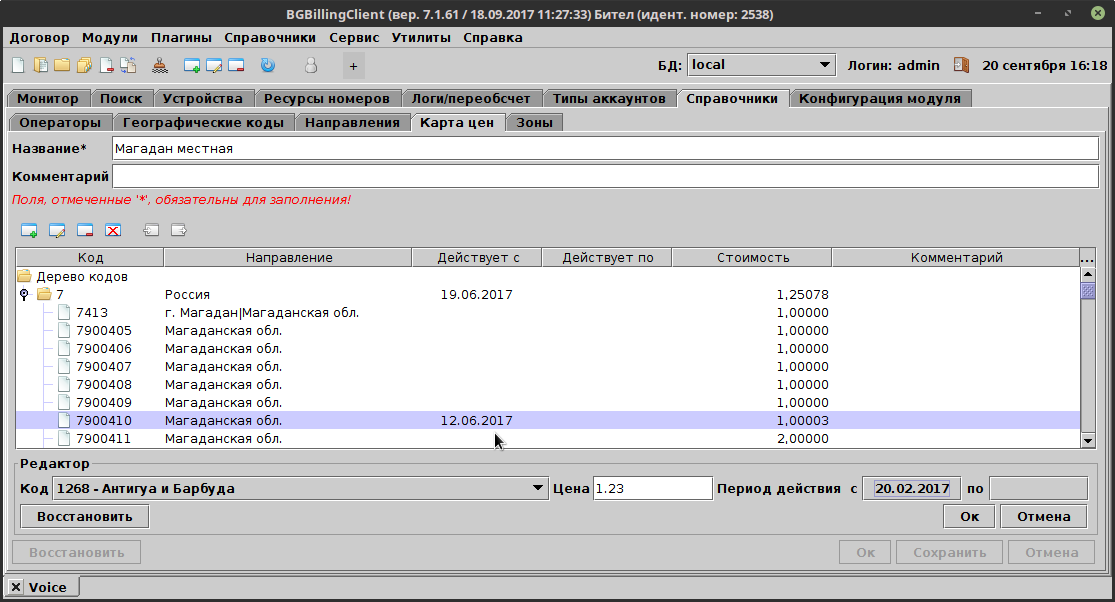
С помощью кнопки Удалить элемент можно удалить один или более выбранных элементов из дерева. Кнопка Удалить все элементы позволяет очистить дерево, не выбирая предварительно элементы.
При нажатии кнопки Экспорт открывается окно с опциями для выгрузки выбранных (или всех сразу) элементов в файл. Изображение настроек выгрузки представлено ниже.
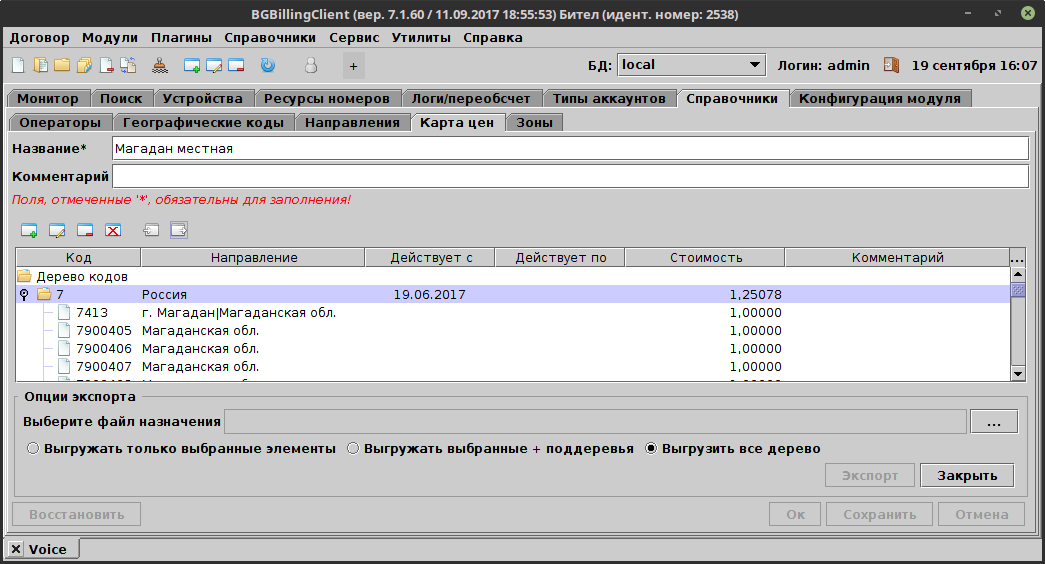
Экспорт карты цен
С помощью кнопки "..." выбирается файл назначения. Переключатели:
Выгружать только выбранные элементы - в файл назначения попадут только выбранные в дереве географические коды. Если у выбранного элемента есть поддерево элементов, то они не будут выгружены.
Выгружать выбранные + поддеревья - в файл назначения попадут выбранные в дереве географические коды, а также, при наличии, все дочерние элементы.
Выгрузить все дерево - в файл назначения попадут все элементы дерева географических кодов, не смотря на выбранные элементы.
Кнопка Экспорт становится доступной только после того, как будет выбран файл назначения.
Формат выгружаемых данных:
<код> <название направления> <дата начала действия> <дата окончания действия> <стоимость>
Разделителем полей яаляется символ табуляции ("\t"), кодировка "UTF-8". При отсутствии данных (например, даты начала/окончания действия) выводится пустая строка.
При нажатии кнопки Импорт открывается окно с опциями для загрузки элементов в карту цен. Обращаем внимание, что импортировать элементы можно только в сохраненную карту цен! Перед загрузкой данных в новую карту цен воспользуйтесь кнопкой Сохранить.
Окно с настройками представлено ниже.
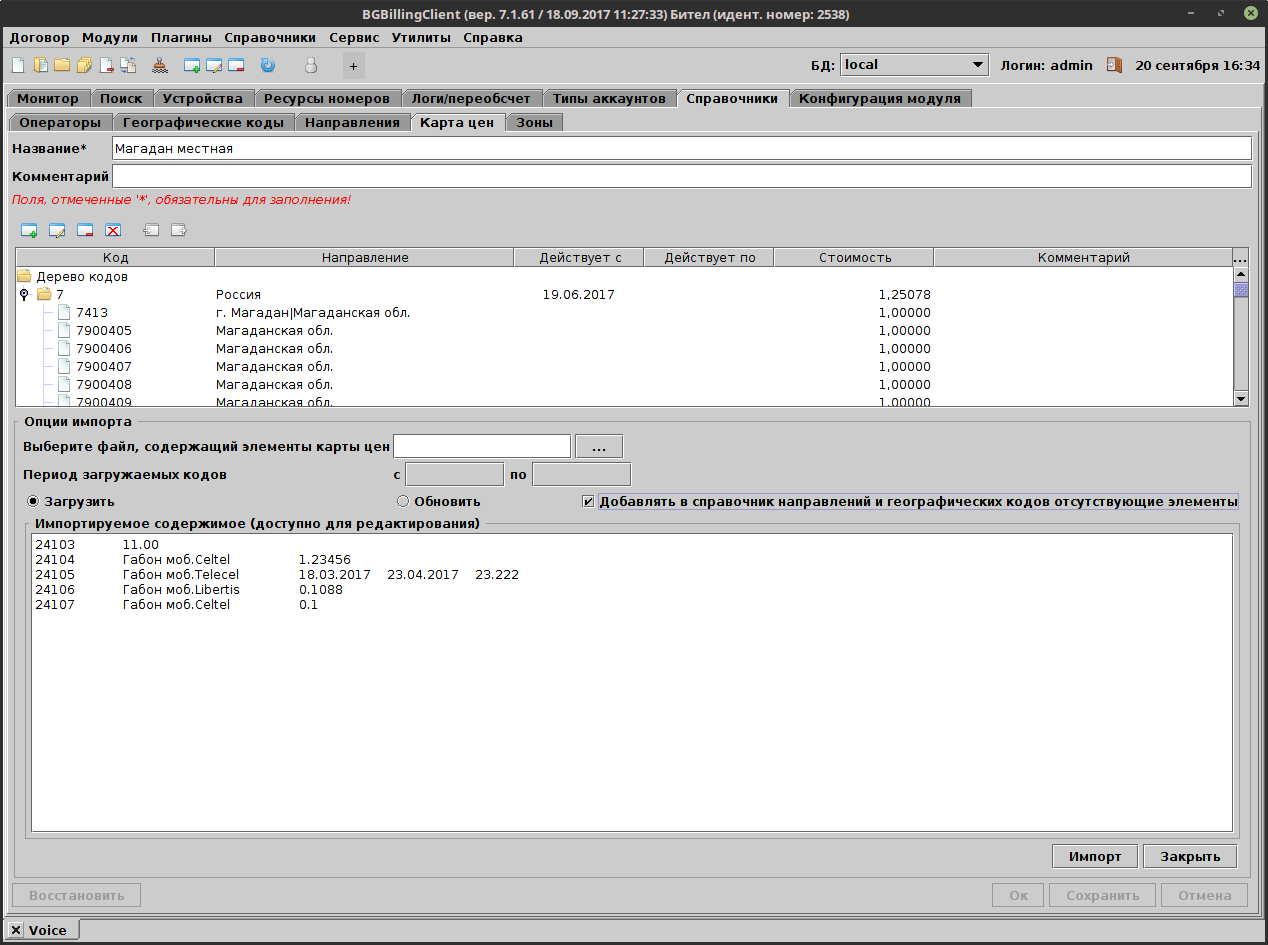
Импорт элементов карты цен
Системой поддерживаются следующие форматы для загрузки:
<код> <стоимость>
<код> <дата начала действия> <дата окончания действия> <стоимость>
<код> <название направления> <стоимость>
<код> <название направления> <дата начала действия> <дата окончания действия> <стоимость>
Разделителем полей ожидается знак табуляции. Строки в файле могут соответствовать разным форматам. При необходимости можно задать единый период действия для всех загружаемых элементов. Данный период будет применяться для всех загружаемых строк, в которых отсутствует явное указание периода действия. При отсутствии в справочнике географических кодов указанного в импортируемом файле кода строка будет проигнорирована. Для автоматического добавления отсутствующих географических кодов в справочник установите опцию Добавлять в справочник направлений и географических кодов отсутствующие элементы.
В текстовую область Импортируемое содержимое попадает содержимое загружаемого файла. Данная область доступна для редактирования. Это значит, что можно оперативно подправить данные перед их импортом. Также можно вставить импортируемые данные из буфера обмена. Кнопка Импорт становится доступной только при наличии данных в текстовой области Импортируемое содержимое.
Переключатель Загрузить полностью заменяет содержимое карты цен на импортируемые данные, а Обновить - обновляет данные у имеющихся элементов.